80 порт проверить – Как открыть порт 80 🚩 Как открыть порт 443 windows, за минуту 🚩 Компьютеры и ПО 🚩 Другое
Что такое порт 80 и с чем его едят?
При конфигурации сети или установке домашнего сервера можно столкнуться с таким понятием, как порт 80. Обычно сначала нужно проверить наличие доступа к нему. Чаще всего порт 80 закрыт. Для того чтобы лучше всего понять, что это такое, необходимо вкратце обрисовать принцип работы интернета.
Принцип работы
Как же происходит доступ к информации через интернет? У нас есть пользователь, который хочет подключиться к сайту. Он включает интернет и запускает браузер. Это та самая программа-клиент. Она установлена на компьютере пользователя. В адресную строку интернет-браузера он вводит название сайта. Это его доменное имя. Дальше происходит то, что обычно скрыто от наших глаз. Между вводом адреса сайта и его откликом происходит следующее. Введя имя домена в браузер, мы связываемся с провайдером. Мы сообщаем ему о том, что хочет запросить этот сайт. У провайдера установлен DNS сервер (Domain Name Server), который преобразует название сайта в IP-адрес.
Например, 178.200.144.124. IP — это межсетевой протокол. Он выдается провайдером компьютеру при каждом подключении к интернету. Если IP-адрес динамический, то он может меняться по усмотрению провайдера. Если IP-адрес статичный, то он не меняется. Это нужно в тех случаях, когда вы хотите настроить параметры безопасности чего-либо и задать доступ только с определенных IP.
Понятно, что компьютеры тоже располагают своими IP-адресами. Сейчас существует две версии: IPv4 и IPv6. Они нужны для нахождения компьютера в сети. Необходимо знать, куда отправлять пакет информации. Далее провайдер пересылает запрос сайта на маршрутизатор. Согласно таблицам маршрутов он пересылает данные по указанному адресу.
Далее на веб-сервере идет обработка полученной информации и выдается результат в виде страницы HTML. Он уходит по обратной цепочке, пройдя маршрутизатор, к провайдеру, а оттуда — на компьютер клиента. Вот тут и нужно понять, куда теперь посылать пакет, в какую программу. Для этого и нужны порты.
Что занимает порт 80
Прежде всего нужно понять, что это такое. Порт — это определенный системный ресурс, который выделяется приложению для установления связи с другими программами в сети. Они для связи между собой через сеть используют порты. Сравнивая эту конструкцию с домом, можно сказать, что IP — это дом, а порт — это квартира. Всего их 65536. Часть их зарезервирована для работы только с определенными приложениями. Список портов находится в файле services в директории C/Windows/System32/drivers/etc. Но она может отличаться, в зависимости от версии операционной системы.
Для работы веб-сайтов и нужен порт 80. Для проверки его работы вы можете сделать следующее. После названия сайта поставить двоеточие и ввести номер порта. Например, порт 80. У вас откроется сайт. Если вы введете цифру, например, 53, то у вас появится сообщение, извещающее нас о том, что этот адрес использует порт, который, как правило, не применяется для работы с веб-сайтами. Но обычно мы не уточняем его в адресной строке. Это делает сам браузер. Порт 80 стоит в нем по умолчанию.
Проверка соединения
Все приложения, применяющие для своей работы веб-ресурсы, используют этот порт для связи через интернет. Даже если вы не работаете в браузере в данный момент, он может все равно использоваться, например, антивирусом. Проверить, какие соединения сейчас установлены через него, можно в командной строке. После нажатия клавиш Windows+R нужно ввести в поле cmd и нажать ОК. В открывшемся окне командной строки введите netstat-an. Программа выдаст результаты соединений, которые были установлены нашим компьютером с удаленными узлами. Так называются устройства, которые включены в архитектуру компьютерной сети.
В графе «Внешний адрес» можно найти все веб-ресурсы, которые используют в данный момент восьмидесятый порт. С помощью этого метода удобно отслеживать вредоносные ПО и ненужные соединения. Но бывает, что для функционирования вполне безобидных программ необходимо открыть порт 80 вручную.
Как проверить 80 порт?
Если вы сталкивались с такими программами, как скайп и юторрент, то наверняка знаете, что они настраивают и открывают нужные порты в автоматическом режиме, используя технологию UPNP. Также они сами добавляют себя в список исключений большинства брандмауэров и антивирусов. При настройке игрового или веб-сервера требуется это делать вручную. Перед тем как это делать, порт нужно проверить. Сделать это можно несколькими путями.
Сетевой ресурс
Некоторые любят использовать сервис 2ip.ru. Здесь есть полезная функция «Проверить порт». Если зайти сюда и ввести нужный нам номер, сайт скажет, закрыт ли порт или нет. Но нужно понимать, что проверка через этот сайт не всегда может быть корректной. Для того чтобы она прошла максимально правильно, необходимо запустить ту программу, для которой требуется эта проверка. Также она должна слушать этот сервер. Для более точной проверки можно использовать следующий способ.
Программный ресурс
Устанавливаем программу PFPortChecker. При установке лучше отказаться от рекламных ссылок. Особенность этой программы в том, что она сама слушает порт, который мы хотим проверить, — открыт он или закрыт. Вверху необходимо указать номер порта, протокол соединения и нажать Check Me. Протокол соединения либо TCP, либо UDP. Выбирайте TCP. Если программа выдает, что порт закрыт, то необходимо убедиться, блокирует ли его брандмауэр. Если в вашем антивирусе нет функции файервола, то он активирует функции встроенного в Windows экрана. На время проверки его нужно отключить, делается это через панель управления. Теперь повторяем операцию с PortChecker. Если она показывает, что порты все еще закрыты, можно сделать вывод о том, что они блокируются на роутере. Это значит, что нужно настраивать сам роутер. Как это сделать, здесь сказать сложно, так как у каждого роутера свои настройки.
Необходимо зайти в его интерфейс управления и прописать настройки порта 80.
Таким образом, вы узнали, что такое порт 80, как его проверить и что делать для того, чтобы настроить.
fb.ru
Проверка открытых портов | PortScan.ru
Что означает результат проверки порта?
Статус Порт закрыт
Подключиться к этому порту в данный момент невозможно. Вредоносные программы или злоумышленники не могут воспользоваться данным портом для атаки или получения конфиденциальной информации. Если все неизвестные порты имеют статус «закрыт», то это означает хороший уровень защищенности компьютера от сетевых угроз.
Если порт должен быть открытым, то это плохой показатель. Причиной недоступности порта может быть неверная настройка сетевого оборудования или программного обеспечения. Проверьте права доступа программ к сети в файерволе. Удостоверьтесь, что порты проброшены через роутер.
Результат «порт закрыт» также можно получить, если порт открыт, но время отклика вашего компьютера в сети (пинг) завышено. Подключится к порту в таких условиях практически не представляется возможным.
Статус Порт открыт
К данному порту можно произвести подключение, он доступен из интернета. Если это то, что требуется — прекрасно.
Если неизвестна причина, по которой порт может быть открытым, то стоит проверить запущенные программы и сервисы. Возможно, некоторые из них вполне легально используют этот порт для работы с сетью. Существует вероятность, что порт открыт в следствии работы несанкционированного/вредоносного программного обеспечения. В таком случае рекомендуется проверить компьютер антивирусом.
F.A.Q.
Что за порты? Для чего они нужны?
Порты, которые проверяет PortScan.ru, — это не физические, а логические порты на компьютере или сетевом устройстве.
В случае, если программа или служба планирует работать с сетью, она открывает порт с уникальным номером, через который она может работать с удаленными клиентами/серверами.
Фактически, сетевая программа резервирует для себя определенное число, которое позволяет понять, что пришедшие данные предназначаются именно этой программе.
На человеческом языке это звучало бы примерно так: «Я, программа-сервер, открываю порт номер 1234. Если по сетевому кабелю придут данные с номером порта 1234 — это мне. »
Какие номера портов может открывать программа?
Порты идентифицируются номерами от 0 до 65535 включительно. Любой другой порт открыть нельзя, соответственно и проверить тоже. Это ограничения TCP/IP протокола.
Стоит отметить, что клиентская программа всегда должна знать номер порта, к которому ей нужно подключаться на сервере или другом удаленном сетевом устройстве. По этой причине для наиболее популярных протоколов зарезервированы порты в диапазоне от 0 до 1023.
Так, например, осуществляя серфинг в интернете, ваш браузер подключается к 80 порту на удаленном сервере, на котором находится сайт. В ответ браузер получает набор кода и данных, который скачивает и отображает в виде веб-страницы.
Для каких ситуаций возможна проверка открытых портов?
Проверка открытых портов возможна, если вашему компьютеру присвоен внешний IP адрес. Подробнее об этом вы можете узнать у своего интернет-провайдера.
Стоит учесть, что если ваш компьютер подключен к интернету не напрямую, а через роутер (маршрутизатор), то результаты проверки относятся именно к роутеру. Проверить состояние порта для компьютера внутри такой подсети возможно только при наличии проброса портов.
Что такое проброс портов?
Проброс портов (Port Forwarding, иногда Virtual Servers) — специальная настройка на роутере, позволяющая перенаправить внешние запросы (из интернета) на компьютеры локальной сети. По сути это способ указать, на какой локальный компьютер пересылать данные и запросы подключения, пришедшие на определенный порт.
Допустим, у вас дома игровой или веб-сервер, подключенный через роутер к интернету. Все компьютеры, подключенные к этому же роутеру, находятся в одной сети, поэтому смогут подключиться к данному серверу. Однако снаружи, из интернета, подключиться к вашему серверу без проброса портов уже не получится.
Если ваш компьютер подключен к интернету напрямую (без роутера/маршрутизатора), то выполнять проброс портов не требуется. Все ваши открытые порты должны быть доступны из интернета (естественно, при наличии выделенного IP).
Как узнать, какие порты открыты на компьютере?
Для Windows: Пуск → «cmd» → Запустить от имени администратора → «netstat -bn»
Для Linux: В терминале выполнить команду: «ss -tln»
Как закрыть порт?
Прежде всего надо устранить причину — запущенную программу или службу, которая открыла этот порт; ее надо закрыть/остановить. Если причина открытого порта не ясна — проверьте компьютер антивирусом, удалите лишние правила проброса портов на роутере и установите продвинутый файервол (Firewall).
portscan.ru
No listening sockets available shutting down
Как освободить 80 порт windows 10
На windows 10 pro 80 порт закрыт намертво протокол TCP 4?
Закрыть его и поставить 80 на апач не могу, windows 10 pro не пускает дальше по настройкам. Процессов по этому соединению дофига, пробовал закрывать которые раньше могли быть на других виндовсах, бесполезно. Кто уже знает, в сети не нашел. Временно поменял порт на сервере на 8080 — работает, но надо на 80 System TCP Процесс ID 4 Протокол http Local address 0.0.0.0 ——————— Решено.
Спасибо, исправил, только там сразу надо не Dword а рядом ниже следующий с цифрой 64. Понял этот прикол, и как его избежать всем остальным, кто не знает как лазить по ужасному регистру, если у вас нету скайпа, как у меня, не было при установке 10 про, поставьте его и поставьте порт 80 , когда установится 10 тка смело меняйте или удаляйте скайп.
- Вопрос задан более двух лет назад
- 12210 просмотров
Подписаться 3 1 комментарий Самое интересное за 24 часа
toster.ru
В Windows 10 System занимает 80 порт, что делать?
Приветствую всех! Обновился до Windows 10. Возникла проблема — OpenServer не запускается, причина: занят 80 порт. В общем после танцев с бубнами выяснил интересную вещь: данный порт занят System, а в диспетчере задач в описании указано NT Kernel & System (~600Мб). Что, как я понимаю является ядром чего-то…
вот и вопрос: как освободить порт?
т.к.
Проверка порта на доступность
подобная конструкция не удобна — localhost:81 (к примеру)
- Вопрос задан более двух лет назад
- 8075 просмотров
Подписаться 1 Комментировать Самое интересное за 24 часа
toster.ru
Что делать если порт 80 занят процессом SYSTEM

Windows 7 – процесс system висит на 80 порту PID 4? Замучались искать решение. Если ответ положительный, то я вас прекрасно понимаю. На одной машинке с windows 7 решил поставить веб-сервер…убил пол дня. Как раз таки из-за падений apache. Ругался он довольно неожиданно для меня. На то, что порт 80 уже занят. Что ж. Запускаем командную строку и пишем netstat -o -n -a | findstr 0.0:80 На что получаем: TCP 0.0.0.0:80 0.0.0.0:0 LISTENING 4 Последнее число 4 это PID процесса, т.е. уникальный идентификатор процесса — то, что нужно. Запускаем диспетчер задач. Выбираем вкладку процессы. Далее в меню вид нас интересует пункт «выбрать столбцы» и отмечаем галочкой пункт «ИД процесса (PID)». Находим процесс, у которого PID = 4 это оказывается процесс system. Описание у процесса system “NT Kernel & system”. По началу даже возникла мысля что это вирус. Но во превых это встретилось на всех машинах с windows 7 или window server 2008 R2. Процесс System имел PID 4 и везде занимал порт 80. Прибить его нельзя, да и незачем. Путем длительного обращения к гуглу и изучению тонны материалов. Большинство пишет про то что я и так знал… что порт 80 занял skype, но к сожалению это не наш случай.
На одном из ресурсов было установлено что это компонент нашей любимой windows запускается через обертку system. А именно “http.sys”. Эта бяка оказалась живучей…в службах найти не удалось. Несколько советов отключения через реестр тоже не помагало, гадский драйвер весел. Хотя мне и удалось отключить его автоматический запуск. При старте windows 7 порт 80 был свободен, но как только была попытка запустить Apache тут же поднимался драйвер http.sys и занимал порт 80. Это поддвердил лично просмотрев утилитой «ProcessExplorer» все потоки (Threads) процесса system там нам показали что http.sys по прежнему запущен…
Освободить порт 80 занятый system в windows 7 удалось следующим путем.
1. Win+R вводим “regedit” (без ковычек). 2. Ищем ветку «HKEY_LOCAL_MACHINE\SYSTEM\CurrentControlSet\Services\HTTP» 3. Меняем значение ключа “start” с 3 на 4…до этого встречал советы ставить 0. Так вот мне ноль не помог. 4. Перезапускаем компьютер.
5. Радуемся тому, что так быстро нашли нужную информацию.
smarttvnews.ru
Windows 7 и Denwer (процесс System занимает 80 порт)
Стоял у меня Denwer, пользовался им и вот некоторое время он мне был не нужен до вчерашнего дня. Вчера запускаю Denwer, при переходе на localhost в браузере выбивает ошибку :
HTTP Error 404. The requested resource is not found.
Много всего перепробовал, а как оказалось позже проблема оказалась в Службе агента веб-развертывания, при установке какой-то из программ служба установилась и начала работать вместе с ней.
После отключения службы, Denwer снова заработал.
Ниже я опишу возможные методы решения.
1. Сначала смотрим какой процесс занимает наш 80 порт. Для этого нажимаем Ctrl+R и попадаем в окно «Выполнить»
2.Вводим команду cmd и жмем ввод. Перед нами откроется командная строка.
3.В командной строке вводим следующую команду :
netstat -o -n -a | findstr 0.0:80
Перед вами появиться результат выполнения операции.
В последнем столбце находиться идентификатор процесса. Запоминаем его.
4. Открываем диспетчер задач и переходим на вкладку Поцессы. Выбираем вкладку Вид -Выбрать столбцы и выбираем показ Id процесса (PID)
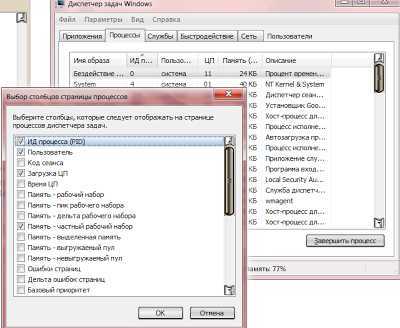
Смотрим какой процесс использует ваш порт. Для этого в колонке PID ищем то число которое у вас было показало в прошлом пункте. У меня это было 4 и процесс System
5. Решение которое помогло мне : Заходим в службы (Win+R, services.msc) Отключаем из автозапуска службы:
— Служба удаленного агента для Microsoft Web Deploy 2.0;
— Служба агента веб-развертывания.
Это компоненты IIS-сервера.
Теперь запускаем Денвер, переходим на Localhost и соответственно, все работает.
Другие варианты решения, если этот не помог :
Вариант 1 : Запускаете Regedit и идем по адресу HKEY_LOCAL_MACHINE\SYSTEM\CurrentControlSet\services\HTTP и меняете значение Start на 0
Вариант 2: В службах(Win+R, services.msc) отключаем все IIS если такие присутствуют
Вариант 3: Возможно это вирус, проверьтесь на вирусы и почистите систему.
Вариант4: Отключаем службу http.sys вручную. Заходим в реестр в ветку :
HKEY_LOCAL_MACHINE\SYSTEM\CurrentControlSet\Services\HTTP
создаем новый : DWORD (32-бит)
Называем его: NoRun
Дважды щелкаем на него появляются свойства, и вводим значение 1
Перезагружаем компьютер.
andreytrush.blogspot.ru
steptosleep.ru
Как гарантированно освободить 80 порт в Windows? Несколько вариантов решения проблемы
Большинство пользователей узнает о том что на их компьютере занят 80-й порт когда пытается его использовать, о проблеме становится известно если Вы вдруг решите стать веб-разработчиком и захотите поставить на Windows Apache, Denver, OpenServer или любую другую программу для работы которой потребуется свободный 80-й или 443 порт.

Что бы узнать какая программа занимает 80 порт можно использовать утилиту CurrPorts

Или использовать для этого командную строку запущенную от имени Администратора:
netstat -o -n -a | findstr 0.0:80
Эта команды выведет примерно такую строчку, последнее число это PID идентификатор процесса который занимает 80-й порт, по нему можно найти процесс в диспетчере задач:
TCP 0.0.0.0:80 0.0.0.0:0 LISTENING 4
Значение PID может быть разным, так как 80-й порт потенциально может использовать довольно большое количество программ, чаще всего 80-й порт занимает процесс System с PID 4 и
Skype, если обе не ваш случай, то в конце статьи будет расширенный список программ которые могут занимать 80-й порт.
Итак мы выяснили что в нашем случае 80 порт занят процессом System, в большинстве случаев это означает что для его освобождения нужно проделать следующее, зайдите в Панель управления в раздел Программы и компоненты, в меню слева выберите «Включение или отключение компонентов Виндовс», найдите в списке «Службы IIS» и снимите все галочки:

Согласитесь с отключением служб и нажмите Да.

После этого для верности можете перегрузить компьютер и 80-й порт станет свободным, теперь Вы можете его использовать.
Если 80-й порт занят программой Skype, то освободить его еще проще, откройте инструменты — настройки — соединение снимите галочку «Для дополнительных входящих соединений следует использовать порты 80 и 443», нажмите сохранить. Если 80-й порт по прежнему занят проверьте настройки еще раз, иногда они не сохраняются с первого раза.

Иногда 80-й порт занимают другие программы, в этом случае освободить его можно изменив настройки этих программ или отключив службы.
Список программ которые могут занимать 80-й порт:
- TeamViewer версии ниже 12, для освобождения порта 80 нужно зайти в Дополнительно — Опции — Дополнительно — Показать дополнительные настройки и далее в спике опций найти что-то вроде «Не использовать входящие порты 80 и 443» — поставить галочку;
- Служба веб-публикаций W3SVC
- CoDeSys, а именно ENI server
- Служба агента веб-развертывания
- Служба VMware Workstation Server или VMwareHostd
- Служба Телефония
- Agnitum Outpost Firewall Pro — порты не занимает но может их блокировать и скорей всего блокирует в конфигурации по умолчанию
- Служба веб-публикаций
- Изредка 80-й порт могут занимать браузеры Firefox, Explorer, Chrome, Opera, точнее установленные в них расширения
- Служба SQL Server Reporting Services (MSSQLSERVER)
- Так же в реестре можно посмотреть какие порты занимает система по протоколу Http, для этого откройте редактор реестра и пройдите по пути: HKEY_LOCAL_MACHINE — SYSTEM — CurrentControlSet- Services- HTTP — Parameters — UrlAclInfo
- Если ничего не помогает, откройте редактор реестра и ветку HKEY_LOCAL_MACHINE — SYSTEM — CurrentControlSet — Services — HTTP, измените значение параметра Start на 0 или на 4 (0 помогает не во всех случаях) дополнительно здесь же можно создать параметр типа Dword c именем «NoRun» и значением «1» без кавычек.

Если после выполнения всех рекомендаций у Вас по прежнему занят 80-й порт — пишите в комментариях разберемся вместе!
kakpedia.org
Проверка открытых портов | PortScaner.ru
PortScaner.ru Port Checker — это бесплатный онлайн инструмент, чтобы найти открытые порты в вашей системе или на удаленном сервере. Этот инструмент позволяет сканировать открытые порты, которые могут оказаться дырами в безопасности и послужить лазейкой для хакеров. Вы также можете проверить, работает ли перенаправление портов на вашем роутере или нет.
Что такое проверка открытых портов?
Этот инструмент полезен для проверки порта в маршрутизаторе открыт он или закрыть. Это онлайн инструмент безопасности проверки порта открыт или заблокирован в вашей системе брандмауэром.
Какие порты бавают?
Порты являются виртуальными путями, на которых информация на интернет-путешествий. Всего есть 65536 портов на выбор..
Порты 0 до 1023 — Сымые известные номера портов. Наиболее попубялрые службы работающие на портах: база данных MS SQL (1433), почтовые услуги POP3 (110), IMAP (143), SMTP (25), веб-сервисы HTML (80).
Порты от 1024 до 49151 — зарезервированные порты; это означает, что они могут быть зарезервированные для конкретных протоколов программного обеспечения.
Порты 49152 по 65536 — динамические или частные порты; это означает, что они могут быть использованы кем угодно.
Что такое проброс портов? (Port Forwarding)
Переадресация портов (Port Forwarding) имеется специальная функция на маршрутизаторе которая позволяет передачу пакетов данных извне (из Интернета) к устройствам или компьютерам в вашей локальной сети (LAN). По умолчанию все порты на маршрутизаторе закрыты, чтобы предотвратить взлом компьютеров вашей локальной сети. Но когда вы используете службу для подключения через порт на маршрутизаторе вам нужно открыть его. Например: Yahoo! Messenger вам необходимо чтобы один из следующих портов был открытым: 5061, 443, 80.
portscaner.ru
Как проверить открыт ли порт
Иногда у пользователя возникает ситуация, когда необходимо открыть тот или иной порт компьютера для видеоигр, сложных программ или специальных интернет-клиентов. Но как проверить, открыт ли в данный момент этот порт? Для решения подобных задач есть несколько вариантов.
Способ 1. Для того, чтобы проверить открытые порты на локальном (своем) компьютере, можно воспользоваться «Командной строкой» операционной системы Windows (полный Список команд Windows ( Windows CMD ) тут).
Для вызова этой строки необходимо нажать сочетание клавиш Win+R и прописать команду «cmd», после чего нажать «ОК».
В открывшемся окне пропишите специальную команду «netstat -a» и ознакомьтесь со списком открытых портов на Вашем компьютере.

Способ 2. Если Вы подключены к интернету, то проверить, открыт ли порт, можно на сайте
whatsmyip.org/port-scanner/
Данный ресурс сам определит Ваш IP-адрес, а сканировать порты можно через специальное поле «Custom Port Test».
Введите интересующий Вас порт и нажмите кнопку «Check Port», после чего Вы получите ответ, открыт или закрыт данный порт.
Теперь рассмотрим, как проверить, открыт ли порт на удаленном компьютере или сервере. Воспользуйтесь все той же «Командной строкой» в системе Windows, но теперь пропишите команду telnet в формате:
telnet IP-адрес порт
Нажмите клавишу «Enter». Если нет записи «Could not open …», то запрашиваемый порт открыт, иначе – закрыт.
Мы вкратце рассмотрели, как проверить, открыт ли порт на компьютере. Если остались, какие либо вопросы, то задайте их в поле для комментариев.
Что означает результат проверки порта?
Статус Порт закрыт
Подключиться к этому порту в данный момент невозможно. Вредоносные программы или злоумышленники не могут воспользоваться данным портом для атаки или получения конфиденциальной информации (Вам поможет материал 4 лучших бесплатных антивируса для Windows 10). Если все неизвестные порты имеют статус «закрыт», то это означает хороший уровень защищенности компьютера от сетевых угроз.
Если порт должен быть открытым, то это плохой показатель. Причиной недоступности порта может быть неверная настройка сетевого оборудования или программного обеспечения. Проверьте права доступа программ к сети в файерволе. Удостоверьтесь, что порты проброшены через роутер.
Результат «порт закрыт» также можно получить, если порт открыт, но время отклика вашего компьютера в сети (пинг) завышено. Подключится к порту в таких условиях практически не представляется возможным.
Статус Порт открыт
К данному порту можно произвести подключение, он доступен из интернета. Если это то, что требуется — прекрасно.
Если неизвестна причина, по которой порт может быть открытым, то стоит проверить запущенные программы и сервисы. Возможно, некоторые из них вполне легально используют этот порт для работы с сетью. Существует вероятность, что порт открыт в следствии работы несанкционированного/вредоносного программного обеспечения (Вам поможет материал Как включить защиту от потенциально нежелательных программ в Windows Defender). В таком случае рекомендуется проверить компьютер антивирусом.
F.A.Q.
Что за порты? Для чего они нужны?
Порты, которые проверяет PortScan.ru, — это не физические, а логические порты на компьютере или сетевом устройстве.
В случае, если программа или служба планирует работать с сетью, она открывает порт с уникальным номером, через который она может работать с удаленными клиентами/серверами. Фактически, сетевая программа резервирует для себя определенное число, которое позволяет понять, что пришедшие данные предназначаются именно этой программе.
На человеческом языке это звучало бы примерно так: «Я, программа-сервер, открываю порт номер 1234. Если по сетевому кабелю придут данные с номером порта 1234 — это мне. «
Какие номера портов может открывать программа?
Порты идентифицируются номерами от 0 до 65535 включительно. Любой другой порт открыть нельзя, соответственно и проверить тоже. Это ограничения TCP/IP протокола.
Стоит отметить, что клиентская программа всегда должна знать номер порта, к которому ей нужно подключаться на сервере или другом удаленном сетевом устройстве. По этой причине для наиболее популярных протоколов зарезервированы порты в диапазоне от 0 до 1023.
Так, например, осуществляя серфинг в интернете, ваш браузер подключается к 80 порту на удаленном сервере, на котором находится сайт. В ответ браузер получает набор кода и данных, который скачивает и отображает в виде веб-страницы.
Для каких ситуаций возможна проверка открытых портов?
Проверка открытых портов возможна, если вашему компьютеру присвоен внешний IP адрес. Подробнее об этом вы можете узнать у своего интернет-провайдера.
Стоит учесть, что если ваш компьютер подключен к интернету не напрямую, а через роутер (маршрутизатор), то результаты проверки относятся именно к роутеру. Проверить состояние порта для компьютера внутри такой подсети возможно только при наличии проброса портов.
Что такое проброс портов?
Проброс портов (Port Forwarding, иногда Virtual Servers) — специальная настройка на роутере, позволяющая перенаправить внешние запросы (из интернета) на компьютеры локальной сети. По сути это способ указать, на какой локальный компьютер пересылать данные и запросы подключения, пришедшие на определенный порт.
Допустим, у вас дома игровой или веб-сервер, подключенный через роутер к интернету. Все компьютеры, подключенные к этому же роутеру, находятся в одной сети, поэтому смогут подключиться к данному серверу. Однако снаружи, из интернета, подключиться к вашему серверу без проброса портов уже не получится.
Если ваш компьютер подключен к интернету напрямую (без роутера/маршрутизатора), то выполнять проброс портов не требуется. Все ваши открытые порты должны быть доступны из интернета (естественно, при наличии выделенного IP).
Как узнать, какие порты открыты на компьютере?
Для Windows: Пуск → «cmd» → Запустить от имени администратора → «netstat -bn»
Для Linux: В терминале выполнить команду: «ss -tln»
Как закрыть порт?
Прежде всего надо устранить причину — запущенную программу или службу, которая открыла этот порт; ее надо закрыть/остановить. Если причина открытого порта не ясна — проверьте компьютер антивирусом, удалите лишние правила проброса портов на роутере и установите продвинутый файервол (Firewall).
elementarnov.ru
80 порт | Сам себе веб-девелопер
Честно говоря, тему с сетевыми портами вообще и 80 портом в частности я решил поднять на своём блоге в качестве памятки. Меня заинтересовал данный вопрос, и я собрал немного полезной информации, которая, возможно, будет полезна мне в будущем, а Вам и в текущий момент. Впрочем, я постараюсь меньше теоретизировать и больше конкретизировать, т.е. быть ближе к делу.
Что такое сетевой порт?
По сути, Интернет представляет собой сеть взаимосвязанных устройств: компьютеров, маршрутизаторов, коммуникаторов, концентраторов и т.д. Каждое такое устройство имеет свой уникальный IP-адрес.
Очевидно, что для взаимодействия между таки устройствами необходимо соответствующее программное обеспечение. Каждая запушенная на компьютере программа представляет собой процесс с уникальным идентификатором PID.
Для взаимодействия между такими процессами на текущем устройстве или разных устройствах они используют соответствующие порты. Другими словами сетевой порт представляет собой дополнение (уточнение) к IP-адресу и является идентификатором соответствующего процесса, которому предназначается передаваемый пакет данных.
Что такое 80 порт?
Передача данных в сети осуществляется в соответствии с теми или иными стандартами, т.е. протоколами передачи данных. Одним из таковых является протокол прикладного уровня HTTP, для которого, по умолчанию, назначен 80 порт.
Проверка сетевых портов
Перейдём от слов к делу и рассмотрим ситуацию на конкретном примере.
Запустите Ваш любимый браузер. Например, у меня это будет Firefox. В результате мы получим процесс с именем образа firefox.exe и описанием Firefox.
Если Вы откроете в браузере сайт, где требуется подключение плагинов (например, youtube.com), то появится и процесс с именем образа plugin-container.exe и описанием Plugin container for Firefox.
Каждый такой процесс имеет свой идентификатор – ИД процесса. Как и где это можно узнать? Для этого нам понадобится запустить Диспетчер задач Windows. Проще всего это можно сделать, используя комбинацию клавиш Ctrl+Shift+Esc.

В открывшемся окне нам понадобится добавить столбец «ИД процесса». Для этого кликните пункт меню «Вид», потом пункт меню «Выбрать столбцы…», установите галочку «ИД процесса (PID)» и кликните кнопку «OK».

В окне диспетчера задач Windows мы видим, что firefox.exe имеет PID 1764, а plugin-container.exe – PID 1800.
Используя комбинацию клавиш Win+R, откройте окно «Выполнить» или используйте форму поиска в меню «Пуск». Наберите в поле ввода команду: cmd – и нажмите кнопку Enter. В появившемся окне командной строки наберите команду: netstat -a -o – и нажмите кнопку Enter. В результате вы получите список активных подключений.

В столбце PID найдём идентификаторы процессов браузера Firefox. Как вы видите, взаимодействие с устройством, на котором размещается сайт youtube.com, производил только процесс firefox.exe (PID 1764), который использовал для этого порт 52281, для работы по HTTPS протоколу.
Очевидно, что таким образом можно проследить и обратное. Просмотреть локальные адреса с интересующим нас портом, узнать PID процесса и посмотреть подробности о нём в диспетчере задач Windows.
Угроза открытого 80 порта
По сути, угроза открытых портов заключается лишь в их неконтролируемом наличии. Другими словами, вредоносная программа может подключиться к 80 порту и создаёт лазейку к вашему компьютеру через HTTP протокол передачи данных.
Как я понимаю, контроль сетевыми портами обычно осуществляют специальные программы: брандмауэры, фаерволы и т.д. При подозрительной активности они должны сообщить Вам о проблеме и предотвратить передачу данных. Впрочем, 100% гарантии здесь быть не может, так что иногда полезно следить за ситуацией в целом.
Как вариант, можно использовать онлайн сервис «Порт сканер» на сайте 2ip.ru. Система автоматически определяет Ваш адрес и сканирует компьютер на наличие открытых портов, которыми смогут воспользоваться для проведения взлома и атаке.

На этом у меня всё. Спасибо за внимание. Удачи!
www.wmascat.ru